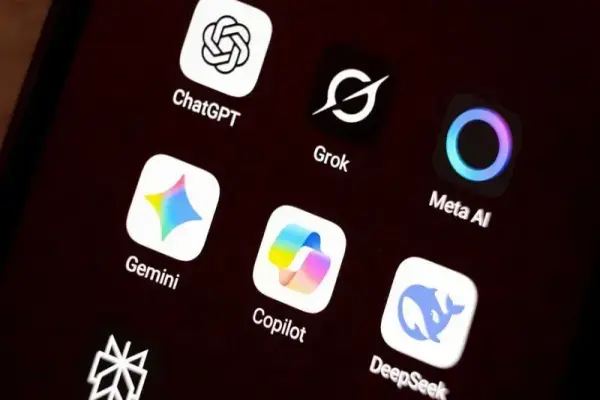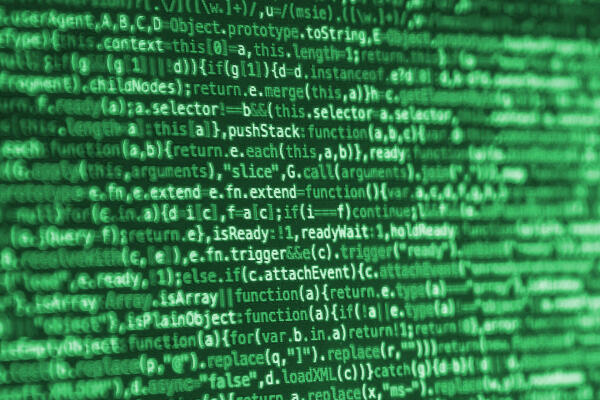Cách Clone Hard Drive (HDD/SSD) trên Windows và Mac Miễn Phí: Hướng Dẫn Từng Bước 2025
Nhân bản (Cloning) ổ cứng là quá trình tạo ra một bản sao chính xác 1:1 của tất cả dữ liệu trên ổ đĩa gốc (source drive) sang một ổ đĩa đích (destination drive). Bản sao này bao gồm hệ điều hành, tất cả các chương trình, cài đặt, và tập tin, cho phép bạn khởi động máy tính từ ổ đĩa mới ngay lập tức. Đây là giải pháp lý tưởng khi bạn nâng cấp từ HDD lên SSD hoặc di chuyển hệ thống sang ổ đĩa lớn hơn.

Chuẩn Bị Trước Khi Clone
Ổ đĩa Đích: Đảm bảo ổ đĩa đích (ổ mới) có dung lượng bằng hoặc lớn hơn dung lượng dữ liệu đang sử dụng trên ổ đĩa gốc.
Kết nối: Nếu bạn dùng laptop, hãy sử dụng bộ chuyển đổi SATA sang USB chất lượng tốt để kết nối ổ đĩa mới. Đối với máy tính để bàn, bạn có thể lắp cả hai ổ đĩa vào bên trong.
Sao lưu: Luôn sao lưu dữ liệu quan trọng trên ổ đĩa gốc, phòng trường hợp xảy ra lỗi không mong muốn.
Làm sạch (Tùy chọn): Dọn dẹp ổ đĩa gốc (xóa file tạm, gỡ cài đặt chương trình không dùng) để quá trình clone diễn ra nhanh hơn.
1. Cách Clone Hard Drive trên Windows
Windows không có công cụ nhân bản ổ đĩa tích hợp, do đó bạn sẽ cần sử dụng phần mềm của bên thứ ba.
Phần mềm được Đề xuất (Miễn phí): DiskGenius
Lưu ý: Macrium Reflect Free từng là lựa chọn hàng đầu, nhưng phiên bản miễn phí đã bị loại bỏ. DiskGenius được coi là một giải pháp thay thế miễn phí, dễ dùng.
Các bước thực hiện với DiskGenius:
Tải và Cài đặt: Tải xuống và cài đặt DiskGenius từ trang web chính thức, sau đó chạy ứng dụng với quyền quản trị viên.
Chọn Clone Disk: Trên thanh menu của DiskGenius, chọn Tools (Công cụ) > Clone Disk (Nhân bản Ổ đĩa).
Chọn Ổ đĩa Nguồn và Đích:
Trong cửa sổ bật lên, chọn ổ đĩa nguồn (ổ đĩa hiện tại của bạn) và ổ đĩa đích (ổ đĩa mới).
Phần mềm sẽ đưa ra cảnh báo rằng tất cả dữ liệu trên ổ đĩa đích sẽ bị xóa. Hãy xác nhận nếu bạn đã sao lưu dữ liệu cần thiết.
Bắt đầu Quá trình: Nhấn Start để bắt đầu. DiskGenius sẽ hỏi về phương pháp Clone (Hot Migration - để nguyên chương trình đang mở, hoặc Lock & Execute - đóng chương trình). Chọn phương pháp phù hợp và đợi quá trình hoàn tất.
Khởi động từ Ổ đĩa mới: Sau khi Clone xong, bạn cần vào BIOS/UEFI của máy tính (thường bằng cách nhấn
F2 F10 Delete Esc
2. Cách Clone Hard Drive trên Mac
Người dùng Mac có cả công cụ tích hợp sẵn và phần mềm miễn phí của bên thứ ba.
Phần mềm được Đề xuất (Miễn phí): SuperDuper!
SuperDuper! là một công cụ miễn phí, đơn giản và được tin dùng để nhân bản ổ đĩa Mac.
Các bước thực hiện với SuperDuper!
Tải và Cài đặt: Tải xuống và cài đặt SuperDuper!
Mở Giao diện: Trong cửa sổ SuperDuper!, bạn sẽ thấy hai menu thả xuống:
Copy: Chọn ổ đĩa gốc (ổ đĩa hiện tại của bạn).
to: Chọn ổ đĩa đích (ổ đĩa mới bạn muốn nhân bản sang).
Bắt đầu Clone: Nhấn nút Copy Now để bắt đầu quá trình nhân bản.
Lưu ý: SuperDuper! cũng có tùy chọn Disk Image để tạo một file ảnh đĩa sao chép y hệt ổ đĩa gốc thay vì sao chép sang ổ đĩa vật lý khác.
Khởi động từ Ổ đĩa mới:
Mac với Apple Silicon (M-series): Giữ nút nguồn khi khởi động.
Mac với Intel: Giữ phím Option khi khởi động.
Chọn ổ đĩa mới đã được Clone từ danh sách để khởi động máy.
Sử dụng Disk Utility (Tiện ích Đĩa) Tích hợp:
Disk Utility trên Mac cũng có thể nhân bản ổ đĩa (thông qua chức năng Restore), nhưng việc này thường phức tạp hơn đối với ổ đĩa hệ thống. Bạn có thể sử dụng nó để nhân bản ổ đĩa dữ liệu hoặc tạo một Disk Image (ảnh đĩa) của ổ đĩa hiện tại.